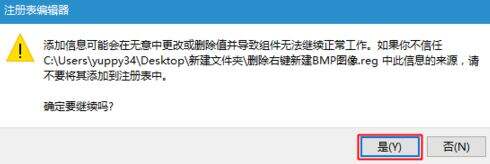Win10专业版删除新建bmp图像的技巧
系统教程导读
收集整理了【Win10专业版删除新建bmp图像的技巧】操作系统教程,小编现在分享给大家,供广大互联网技能从业者学习和参考。文章包含655字,纯文字阅读大概需要1分钟。
系统教程内容图文
若要添加回去我们只需在打开新建文本文档,在里面添加下面数据并保存,保存后把后缀名从txt改为reg,接着双击此文件导入到注册表,重启桌面或者重启电脑即可看到效果:
Windows Registry Editor Version 5.00
[Hkey_CLASSES_ROOT.bmpShellNew]
"ItemName"=hex(2):40,00,25,00,73,00,79,00,73,00,74,00,65,00,6d,00,72,00,6f,00,
6f,00,74,00,25,00,5c,00,73,00,79,00,73,00,74,00,65,00,6d,00,33,00,32,00,5c,
00,6d,00,73,00,70,00,61,00,69,00,6e,00,74,00,2e,00,65,00,78,00,65,00,2c,00,
2d,00,35,00,39,00,34,00,31,00,34,00,00,00
"NullFile"=""
我们可以发现添加的代码比删除的代码多了很多,将2份注册表文件保存好,需要的时候直接双击运行,然后重启Windows资源管理器 即可看到效果啦!
系统教程总结
以上是为您收集整理的【Win10专业版删除新建bmp图像的技巧】操作系统教程的全部内容,希望文章能够帮你了解操作系统教程Win10专业版删除新建bmp图像的技巧。
如果觉得操作系统教程内容还不错,欢迎将网站推荐给好友。